Se você é um forte defensor do Direito de Reparar ou adora “faça você mesmo” suas coisas, há uma boa chance de você apreciar a capacidade de restaurar um Apple Watch emparedado usando seu iPhone. Sim, você leu certo! Com a introdução do iOS 15.4 e watchOS 8.5, você pode consertar seu Apple Watch emparedado sem precisar enviá-lo para a Apple. Esse é outro passo muito bom na direção do Direito de Reparar após o recém-lançado programa “Self Service Repair”. Se você está curioso para saber mais sobre este novo recurso de recuperação do Apple Watch, vá para o salto para saber como restaurar o Apple Watch com o iPhone.
Como restaurar seu Apple Watch em bloco com o iPhone
Não confunda esse novo recurso de recuperação do Apple Watch com o processo de redefinição normal de um Apple Watch que todos usamos há anos. Ele foi projetado especificamente para lidar com um Apple Watch emparedado, que ocorre principalmente quando uma atualização de software é interrompida ou falha. Quando isso acontece, você pode ver um ícone de ponto de exclamação vermelho no Apple Watch.
Antes do lançamento deste recurso de recuperação de dispositivo, os usuários do Apple Watch precisavam visitar um centro de reparo da Apple para consertar o smartwatch. E em regiões sem prestadores de serviços autorizados, eles teriam que enviar seus relógios pelo correio para conserto. Com a implementação desse recurso de recuperação, você pode reparar seu relógio em casa.
Índice
Quais modelos de Apple Watch e iPhone são compatíveis com o novo recurso de recuperação do Apple Watch?
Ao escrever este artigo, a Apple não divulgou nenhum detalhe sobre a compatibilidade do dispositivo. Em uma postagem recentemente publicada, a gigante de Cupertino afirma apenas o requisito do watchOS 8.5 e iOS 15.4 ou mais tarde. Se for esse o caso, os seguintes dispositivos podem ser compatíveis com esse recurso:
Modelos de Apple Watch compatíveis
Apple Watch Series 3 Apple Watch Series 4 Apple Watch Series 5 Apple Watch SE Apple Watch Series 6 Apple Watch Series 7
Modelos de iPhone compatíveis
iPhone SE 2 e 3iPhone 13, 13 mini, 13 Pro e 13 Pro MaxiPhone 12, 12 mini, 12 Pro e 12 Pro MaxiPhone 11, 11 Pro e 11 Pro MaxiPhone XS, XS Max e XRiPhone 8, 8 Plus e iPhone XiPhone 7 e 7 PlusiPhone 6s e 6s Plus
Configure seu iPhone para restaurar o Apple Watch em bloco
Para começar, marque o requisitos essenciais.
1. Certifique-se de que seu iPhone esteja executando o iOS 15.4 ou posterior
Certifique-se de que seu iPhone esteja desbloqueado e executando o iOS 15.4 ou posterior. Se você ainda não atualizou seu dispositivo, vá para o aplicativo Configurações-> Geral-> Atualização de software e faça o necessário.
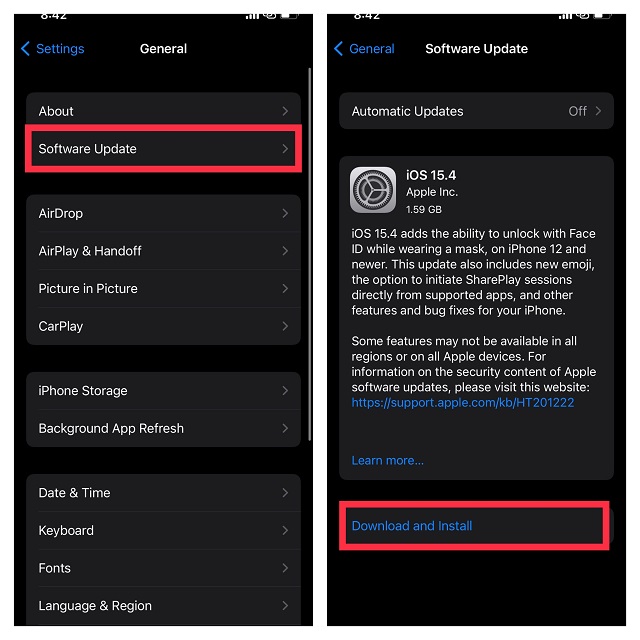
2. Conecte seu iPhone a uma conexão Wi-Fi estável
Outro requisito essencial que você deve verificar é garantir que seu iPhone esteja conectado a uma conexão Wi-Fi forte e estável. A Apple recomenda o uso da rede de 2,4 GHz em vez de 5 GHz. Além disso, também é recomendável evitar o uso de redes 802.1X ou Wi-Fi cativas.
Navegue até o aplicativo Configurações no seu iPhone e toque em Wi-Fi. Em seguida, conectado a uma rede Wi-Fi.
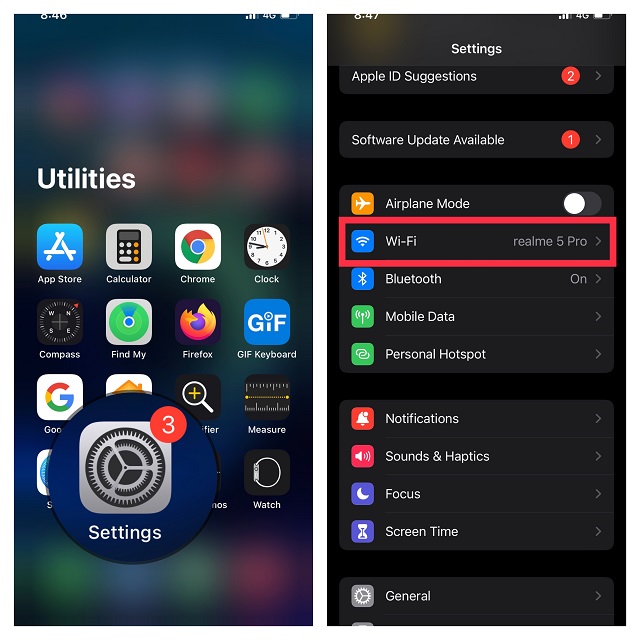
3. Seu iPhone deve ter o Bluetooth ativado
Certifique-se de que o Bluetooth esteja ativado no seu iPhone. Vá para o aplicativo Configurações no seu iPhone-> Bluetooth e ative a alternância.
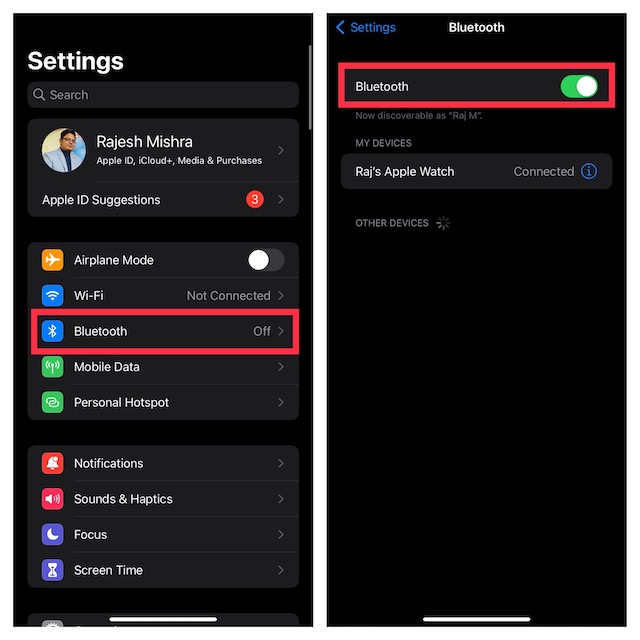
Etapas para restaurar seu Apple Watch morto com iPhone
Depois de marcar os requisitos básicos, siga as etapas abaixo para restaurar seu dispositivo watchOS.
1. Em primeiro lugar, coloque seu iPhone perto do Apple Watch que você deseja restaurar.
2. Agora, conecte o carregador magnético a uma fonte de alimentação e, em seguida, coloque o Apple Watch no carregador.
3. Em seguida, clique duas vezes no botão Lateral localizado logo abaixo da Digital Crown no Apple Watch.

4. Em seguida, um pop-up aparecerá no seu iPhone dizendo algo assim, “Recuperar Apple Watch. Há um problema com este Apple Watch que exige que ele seja atualizado ou restaurado.” Agora, toque em Continuar no pop-up e siga as instruções na tela para restaurar seu Apple Watch.
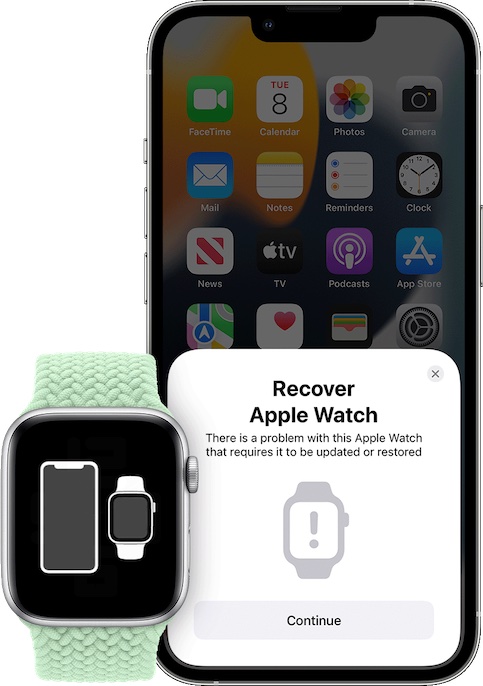 Cortesia da imagem: Apple
Cortesia da imagem: Apple
Não é possível restaurar seu Apple Watch usando o iPhone? Experimente estas correções
Se você não conseguir restaurar o Apple Watch emparedado com o iPhone, experimente as soluções a seguir.
1. Clique duas vezes no botão lateral e tente novamente
Se um ponto de exclamação vermelho aparecer no Apple Watch, clique duas vezes no botão lateral e repita as mesmas etapas (mencionadas acima) para restaurar o dispositivo vestível.
 Cortesia da imagem: Apple
Cortesia da imagem: Apple
2. Ativar/desativar o Wi-Fi
Se você não conseguir restaurar o dispositivo watchOS usando o iPhone, desative/ative o Wi-Fi. A conexão Wi-Fi desleixada pode estar impedindo que o processo de restauração funcione normalmente.
Abra o aplicativo Configurações no seu dispositivo e toque em Wi-Fi. Agora, desative a alternância ao lado de Wi-Fi. 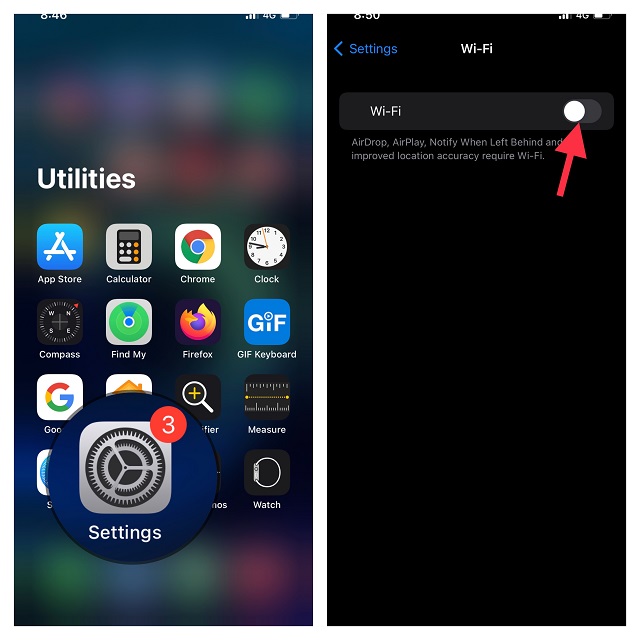 Em seguida, reinicie seu iPhone. Após a reinicialização do dispositivo, volte para a configuração de Wi-Fi e ligue-o novamente.
Em seguida, reinicie seu iPhone. Após a reinicialização do dispositivo, volte para a configuração de Wi-Fi e ligue-o novamente.
Agora, tente restaurar seu smartwatch para verificar se o problema desapareceu.
3. Esqueça a rede Wi-Fi, reinicie o roteador e reconecte-se à rede
Se sua conexão Wi-Fi ainda não estiver funcionando, esqueça a rede Wi-Fi e reconecte-se a ela.
Inicie o aplicativo Configurações no seu iPhone -> Wi-Fi-> botão”i”ao lado de uma rede Wi-Fi. 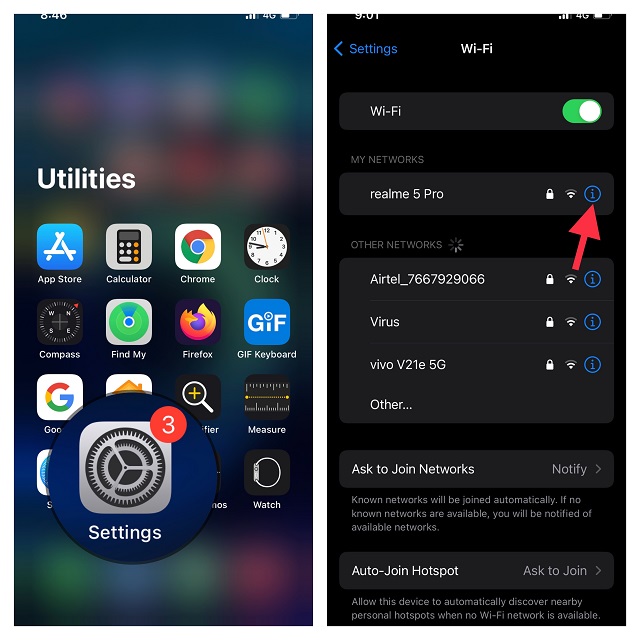 Agora, toque em Esquecer esta rede e confirme. Depois disso, reconecte-se à rede Wi-Fi.
Agora, toque em Esquecer esta rede e confirme. Depois disso, reconecte-se à rede Wi-Fi. 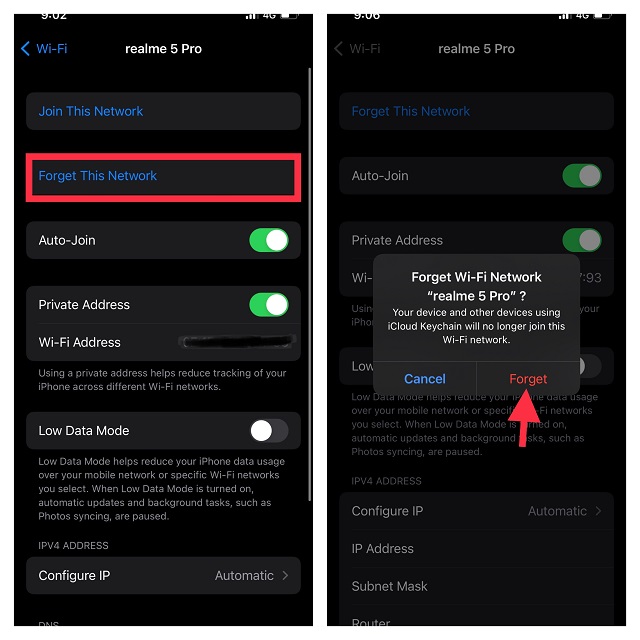
4. Ativar/desativar o Bluetooth
Como o Bluetooth é um componente importante para restaurar o Apple Watch inativo, tente desativá-lo/ligá-lo.
Abra o aplicativo Configurações no seu iPhone -> Bluetooth e desative a alternância. 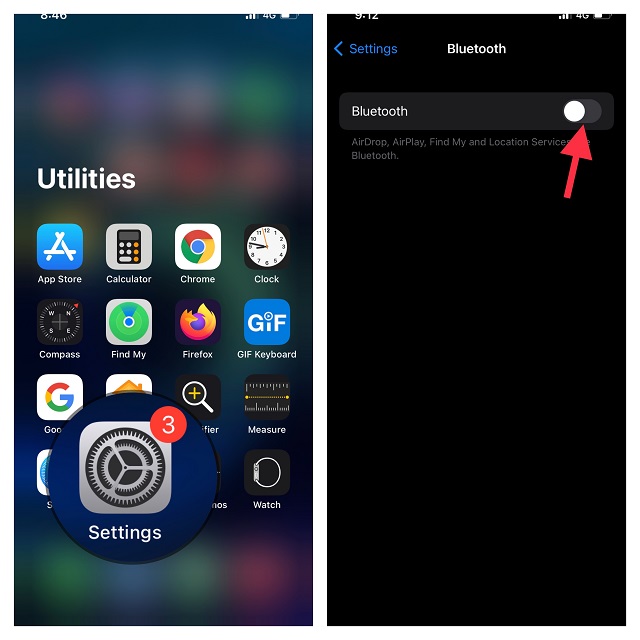 Agora, reinicialize seu dispositivo iOS. Depois que o dispositivo for reiniciado, ligue o Bluetooth.
Agora, reinicialize seu dispositivo iOS. Depois que o dispositivo for reiniciado, ligue o Bluetooth.
5. Redefinir configurações de rede
Nenhuma solução ainda? Se você ainda não conseguir restaurar seu dispositivo watchOS, tente redefinir as configurações de rede. Lembre-se de que ele excluirá todas as configurações de rede existentes e as retornará aos padrões de fábrica.
Inicie o aplicativo Configurações no seu iPhone-> Geral-> Transferir ou Redefinir iPhone-> Redefinir. 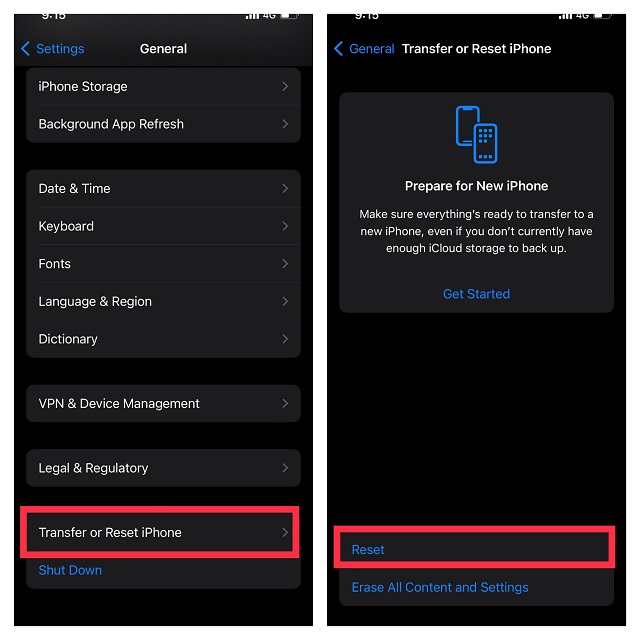 Em seguida, toque em Redefinir configurações de rede e confirme.
Em seguida, toque em Redefinir configurações de rede e confirme. 
Entre em contato com o suporte da Apple se nada funcionar
Se o Apple Watch ainda não puder ser recuperado usando o iPhone, seria melhor entre em contato com o Suporte da Apple sem demora. Pode ser necessário visitar um centro de serviço autorizado da Apple ou enviar seu Apple Watch por correio para reparo.
Corrija seu Apple Watch morto restaurando-o com o iPhone
Então, é assim que esse recurso oficial de recuperação do Apple Watch funciona. Pelo que posso dizer, será muito útil para muitos usuários e merece estar entre as melhores dicas do Apple Watch. Além disso, também aumentará a capacidade de reparo do iWatch. O que você acha desse novo recurso watchOS? Compartilhe seus comentários conosco usando a seção de comentários abaixo.
Deixe um comentário
Não há escassez de fones de ouvido verdadeiramente sem fio (fones de ouvido TWS) no mercado, com opções como o Nothing Ear 1 (assista nossa análise), Realme Buds Q2 e outros que oferecem muitas opções para potencial compradores. No entanto, no segmento principal, […]
A Asus vem dobrando sua linha de Chromebooks na Índia para atender às necessidades dos alunos durante a pandemia em andamento. Eles já lançaram uma série de Chromebooks no segmento de baixo custo, incluindo o novo Asus Chromebook CX1101, […]
À medida que 2021 chega ao fim, a demanda por computação portátil continua a aumentar. Com mais pessoas comprando laptops do que nunca para manter seu trabalho em casa, o interesse é alto em todos os lugares. E enquanto a Lenovo […]

